windows7系统怎么创建密码重设盘防忘记登陆密码
1、首先打开控制面板,找到用户账户选项,然后打开。
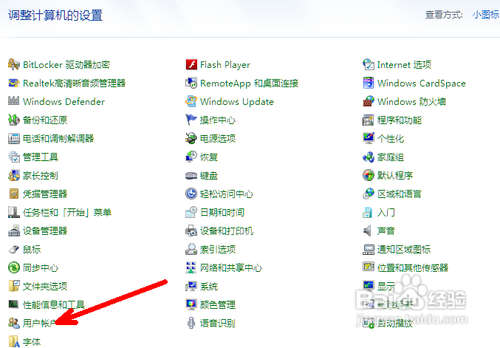
2、点击左边导航栏中的创建密码重设盘,开始创建工作。
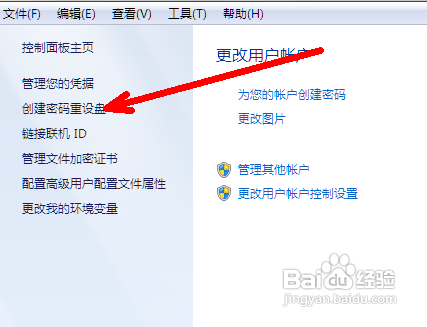
3、这时会出现一个忘记密码的向导,你可以看一下说明,然后点击下一步。
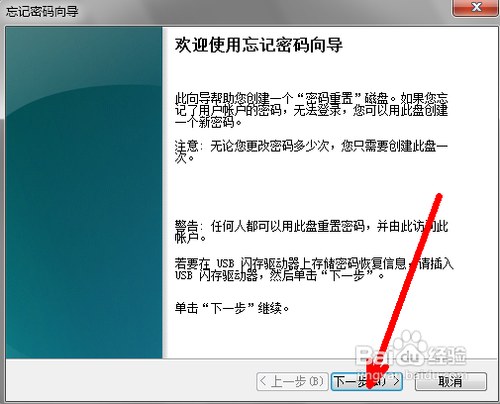
4、然后选中你的U盘驱动器,如果没插上,系统会有提示,此时可以把U盘插上,然后选择好以后,点击下一步。
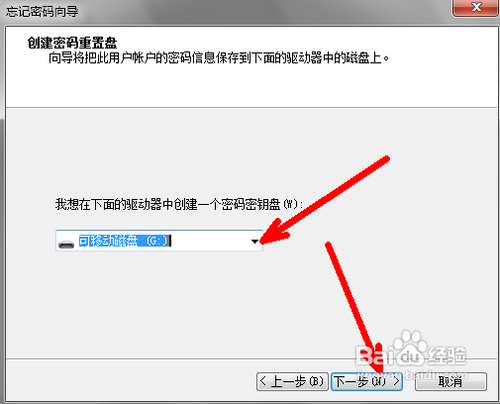
5、这时需要你输入你当前账户的密码。因为此时你的密码还没有忘,所以要输入一下,防止以后会忘。然后点击下一步。
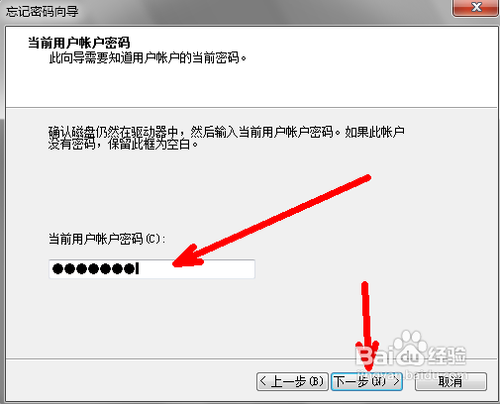
6、好了,这时就已经创建好这个磁盘了。以后你就可以用这个工具来解决忘记密码的问题了。
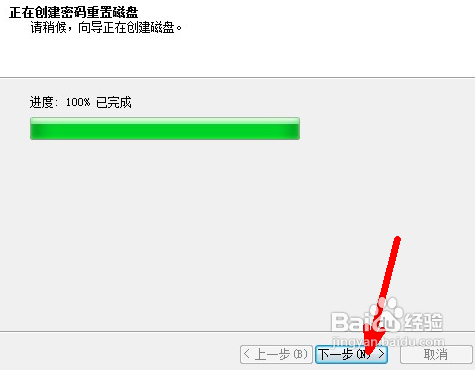
7、这时如果你打开你的U盘驱动器,你会发现多了这么一个文件,其实这就是密码重置所需要的卺肿蓦艚系统文件,要注意平时操作的时候不要误删,否则就不能起作用了。
